Шаблон для викторины в powerpoint: Готовый шаблон для викторин – Игры, Викторины, Тесты
Шаблон презентации «Своя игра»
Шаблон презентации для организации викторины «Своя игра»
Уважаемые коллеги, предлагаю вам свой шаблон для проведения викторины в стиле передачи «Своя игра». Презентация содержит титульный слайд (Слайд 1), слайд выбора категории и стоимости вопроса (Слайд 2), слайды для вопросов и ответов (Слайд 3-18).
/data/files/r1484330391.pptx (Шаблон “Своя игра”)
Я оформила шаблон презентации фонами с изображениями лондонских достопримечательностей, но шаблон может использовать любой педагог и по любому предмету.
Для смены фона презентации выполните следующие действия:
1. выделите фон презентации, нажав левой кнопкой мыши на картинку,
2. правой кнопкой мыши вызовите меню,
3. найдите в появившемся меню пункт «изменить рисунок»,
4. когда выйдет окно, загрузите свою картинку, заранее подготовленную.
Описание презентации:
Слайд 1 – титульный слайд. На нем вы указываете название викторины. Там же есть кнопка «Начать игру». Нажав на эту кнопку, вы перейдете к меню выбора вопросов.
На нем вы указываете название викторины. Там же есть кнопка «Начать игру». Нажав на эту кнопку, вы перейдете к меню выбора вопросов.
Слайд 2 – слайд выбора категории и стоимости вопроса. Выбрав категорию и стоимость вопроса, нажмите на соответствующую цифру. Вы автоматически перейдете на нужный слайд.
Слайды 3-18 (кроме 7 и 16 слайдов) – слайды с информацией по выбранному вопросу. Заголовок содержит название категории и стоимость вопроса. В соответствующих рамках вы можете задать вопрос и написать правильный ответ. В правом нижнем углу имеется стрелка, нажав на которую вы перейдете на Слайд 2.
Слайды 7 и 16 – слайды с заданием «Кот в мешке». Слайды содержат заголовок «Кот в мешке», рисунок кота в мешке. В соответствующих рамках вы можете задать вопрос и написать правильный ответ. В правом нижнем углу имеется стрелка, нажав на которую вы перейдете на Слайд 2.
Рекомендации по работе с презентацией:
1.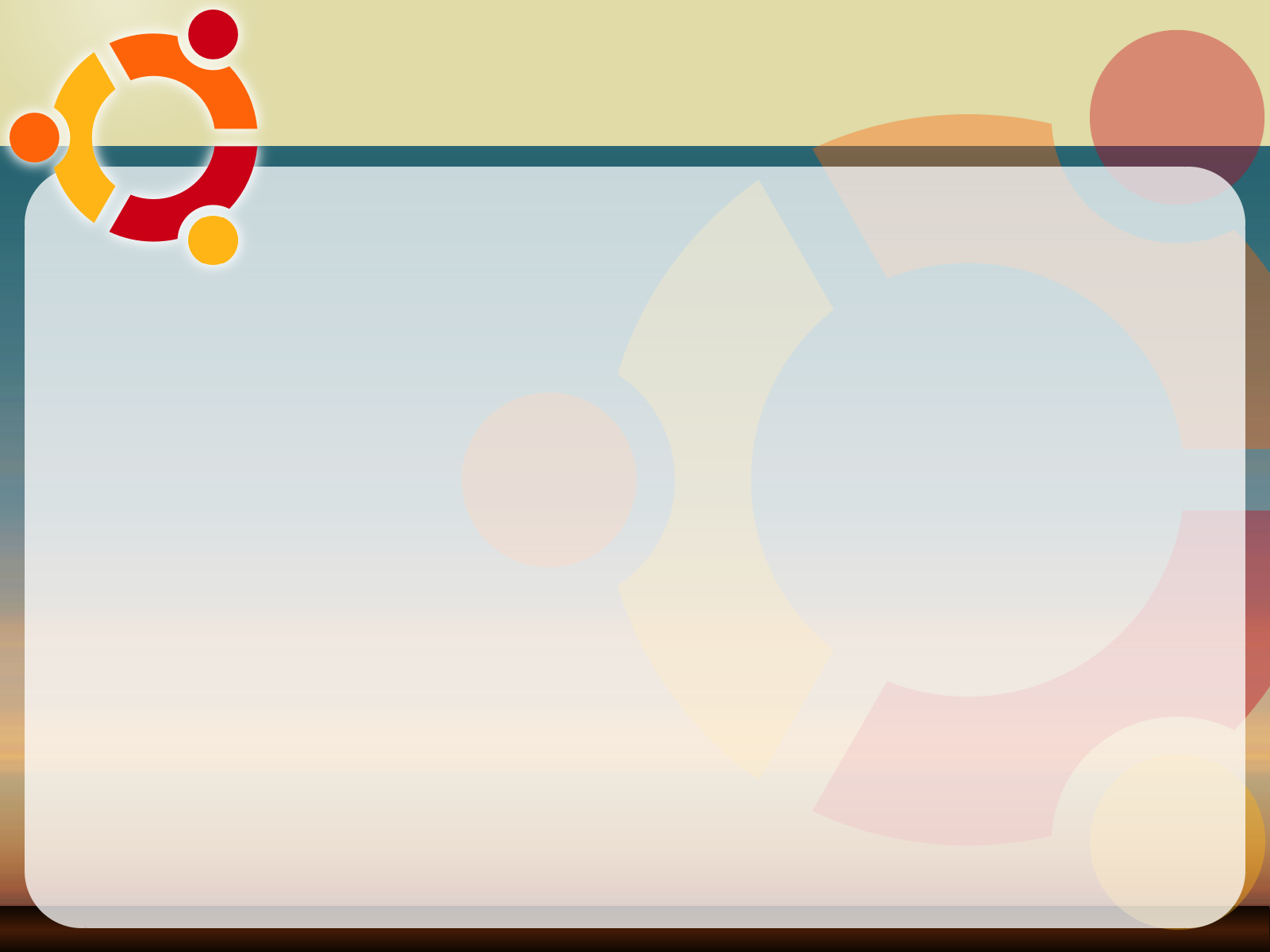 Откройте презентацию в полноэкранном режиме.
Откройте презентацию в полноэкранном режиме.
2. Для начала викторины нажмите кнопку «Начать игру».
3. Для перехода к вопросу нажмите на соответствующую цифру. Вопрос загрузится сразу же. После того, как участник даст свой ответ на вопрос, нажмите на любую клавишу клавиатуры, чтобы вышел правильный ответ.
4. Для перехода к выбору категории и стоимости вопроса нажмите на стрелку в нижнем правом углу.
5. Обратите внимание, что цифры в таблице на Слайде 2 окрашиваются в белый цвет, если вопрос уже был выбран.
6. Для Слайдов 7 и 16: обратите внимание, что на данных слайдах текст вопроса не появляется сразу. По правилам участник, которому достался кот в мешке, передает этот вопрос другому участнику. После того, как участнику передадут вопрос, необходимо нажать на любую клавишу клавиатуры, чтобы выплыл вопрос. После того, как участник даст ответ, нажмите на любую клавишу клавиатуры, чтобы появился правильный ответ.
7. Переход по щелчку отключен на всех слайдах презентации, поэтому используйте только клавиатуру.
8. Не удаляйте и не добавляйте слайды, чтобы не сбились гиперссылки.
Опубликовано в группе «УРОК.РФ: группа для участников конкурсов»
Различия между шаблонами и темами в PowerPoint
PowerPoint для Microsoft 365 PowerPoint 2021 PowerPoint 2019 PowerPoint 2016 PowerPoint 2013 PowerPoint 2010 Еще…Меньше
Темы и шаблоны помогают создавать контент, который выглядит привлекательным и согласованным, без постоянного ручного форматирования.В этой статье:
Что такое тема? | Что такое шаблон?
49 секунд
Что такое PowerPoint тема?
Тема — это готовый набор цветов, шрифтов и визуальных эффектов, которые применяются к вашим слайдам для создания единого профессионального оформления.
С помощью темы можно придать презентации гармоничный вид, не затрачивая особых усилий. Например:
-
При добавлении в слайды графических объектов (таблиц, фигур и т. д.) PowerPoint применяет цвета темы, совместимые с другими элементами слайда.
-
Темноцветный текст отображается на светлом фоне (и наоборот), чтобы увеличить контраст для удобства чтения.
Ниже представлены четыре разные темы, примененные к одному слайду.
Для выбора темы презентации
PowerPoint предлагает несколько готовых вариантов. Они находятся на вкладке ленты Конструктор, в левой части.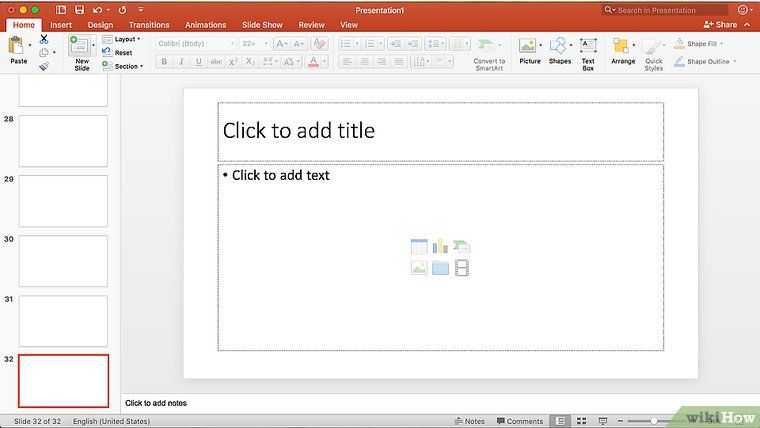
-
Открытие слайда На вкладке Конструктор наведите указатель на эскиз Тема, чтобы ознакомиться с тем, как она изменит внешний вид слайда.
-
Чтобы просмотреть всю коллекцию тем, нажмите кнопку “Больше”.
-
Когда вы найдете нужную тему, щелкните ее эскиз, чтобы применить ее ко всем слайдам в презентации.
Для настройки темы см. статью Создание собственной темы в PowerPoint.
Что такое PowerPoint шаблон?
Шаблон включает в себя тему, а также некоторое содержимое определенного назначения, например, для торговой презентации, бизнес-плана или учебного урока.
Таким образом, в шаблоне есть элементы дизайна, которые работают вместе (цвета, шрифты, фон, эффекты), а также примеры слайдов и стандартное содержимое, которое вы дополняете, чтобы рассказать свою историю.
Вы можете создавать и сохранять собственные шаблоны, повторно использовать их и делиться ими с другими пользователями. См. Создание и сохранение шаблона PowerPoint.
Можно найти сотни различных бесплатных шаблонов для PowerPoint, которые можно применить к презентации.
Получите готовые шаблоны PowerPoint на странице templates.office.com
Templates.Office.com также имеет шаблоны для других приложений Office. Вот некоторые примеры доступных бесплатных шаблонов:
|
Повестки дня |
Почетные грамоты |
Брошюры |
|
Бюджетов |
Визитные карточки |
Календари |
|
Слайды с содержимым |
Контракты |
Базы данных |
|
Оформление слайдов |
Схемы |
Конверты |
|
Отчеты о расходах |
Листы факсов |
Листовки |
|
Распространенные формы |
Подарочные сертификаты |
Открытки |
|
Складские запасы |
Приглашения |
Счета |
|
Наклейки |
Письма |
Списках |
|
Записки |
|
Информационные бюллетени |
|
Планы |
Планировщики |
Почтовые карточки |
|
Заказы на покупку |
Квитанции |
Отчеты |
|
Возобновляет |
Расписания |
Выписки |
|
Бланки |
Сроки |
Табели учета рабочего времени |
Вот пример шаблона одного слайда для почетной грамоты:
Такой шаблон может включать:
1 Содержимое, которое относится к теме шаблона, например надписи “Почетная грамота”, “Футбол” и изображение футбольного мяча.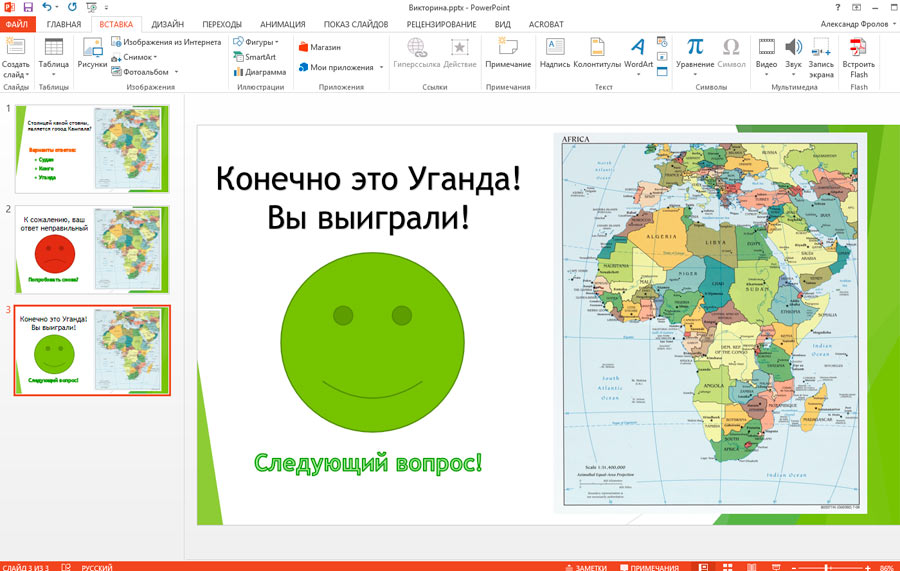 Обычно такой текст или содержимое можно изменять только в образце слайдов.
Обычно такой текст или содержимое можно изменять только в образце слайдов.
2 Форматирование фона, например рисунки, текстура, градиентная или сплошная заливка и прозрачность. В этом примере показан фон со сплошной заливкой голубого цвета.
3 Цвета, шрифты, эффекты (объемные эффекты, линии, заливки, тени и т. д.) и элементы оформления темы (например, цвет и градиент в слове “Футбол”).
4 Текстовый заполнители, в который пользователи могут вводить уникальные сведения, чтобы изменить слайд, как им нужно, например, “Имя игрока”, “Имя тренера”, “Дата вручения” и любые переменные, например, год.
К началу страницы
См. также
Скачивание бесплатных готовых шаблонов
Создание собственной темы в PowerPoint
Создание и сохранение шаблона PowerPoint
Получите 21+ Викторина Шаблоны PowerPoint Дизайны слайдов
«Знание развивает силу только тогда, когда мы его используем».
 Сделайте свои викторины более увлекательными, используя отличный дисплей PowerPoint для всех вопросов и ответов на одной странице. Эти слайды можно использовать как в рабочей среде, так и в личных презентациях. Не пропустите!
Сделайте свои викторины более увлекательными, используя отличный дисплей PowerPoint для всех вопросов и ответов на одной странице. Эти слайды можно использовать как в рабочей среде, так и в личных презентациях. Не пропустите!
Допрос Презентация PPT
ВИКТОРИНА В ШАБЛОНЕ POWERPOINT
ШАБЛОНЫ ВИКТОРИНЫ POWERPOINT
ВИКТОРИНА ДЛЯ ПРЕЗЕНТАЦИИ В POWERPOINT
ШАБЛОН БЕСПЛАТНОЙ ВИКТОРИНЫ POWERPOINT
Бесплатно
Шаблон викторины по карте континента
Карта континентов и океанов викторина PowerPoint
Допрос Презентация PPT
Допрос Слайд PowerPoint
Вопрос дня Дошкольная
Викторина PowerPoint
Основная викторина PowerPoint
Презентация PowerPoint MCQ
MCQ по онлайн-тесту PowerPoint
Онлайн-тест PowerPoint MCQ
онлайн-тест MCQ для PowerPoint
ШАБЛОНЫ POWERPOINT ДЛЯ ВИКТОРИНЫ PPT
ВИКТОРИНА POWERPOINT
ВИКТОРИНА POWERPOINT ШАБЛОНЫ СКАЧАТЬ БЕСПЛАТНО
Бесплатно
СЛАЙД POWERPOINT ДЛЯ ВИКТОРИНЫ
ВИКТОРИНА В POWERPOINT СКАЧАТЬ
Бесплатно
ШАБЛОН БЕСПЛАТНОЙ ВИКТОРИНЫ POWERPOINT
Бесплатно
ВИКТОРИНА ДЛЯ ПРЕЗЕНТАЦИИ В POWERPOINT
ШАБЛОНЫ ВИКТОРИНЫ POWERPOINT
ВИКТОРИНА В ШАБЛОНЕ POWERPOINT
Просмотреть все
Интеллектуальные шаблоны викторин PowerPoint создает взаимодействие между вами и вашей аудиторией и оживляет среду. Эти шаблоны викторин используются для наложения вопросов по обсуждаемой теме.
Задавая вопросы аудитории с помощью этих шаблонов викторин, вы можете оценить качество представленного вами PPT. Как правило, эти шаблоны используются ближе к концу PPT, но иногда мало кто использует их между слайдами, чтобы проверить концентрацию аудитории.
Тем не менее, эти шаблоны викторин являются благом для докладчика из-за их великолепных настраиваемых функций, привлекательных цветов и многоузловых опций. На веб-сайте SlideEgg все шаблоны на 100 % настраиваются и могут быть изменены в соответствии с вашими вкусами и предпочтениями.
Существует более 15 отличных шаблонов, связанных с шаблонами викторин, таких как онлайн-тест MCQ, викторина по карте океанов и континентов, слайды для опроса и т. д. Чтобы сделать ваш PPT интерактивным и живым, загрузите наши шаблоны викторин.
Мы здесь, чтобы помочь вам!
Что такое шаблоны викторин PowerPoint?
Викторина Шаблоны PowerPoint — это готовые шаблоны, которые позволяют пользователям создавать интерактивные презентации в стиле викторины.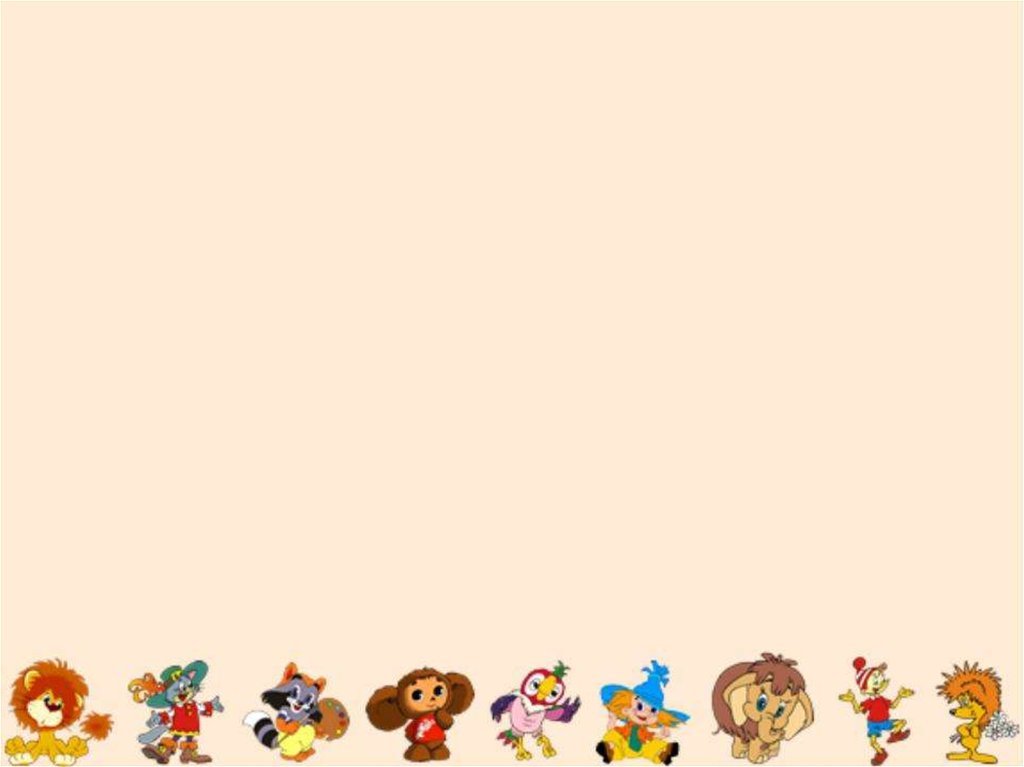 Шаблоны позволяют пользователям добавлять изображения, текст и другие элементы для создания привлекательных и информативных слайдов, которые можно использовать для проверки знаний по определенной теме.
Шаблоны позволяют пользователям добавлять изображения, текст и другие элементы для создания привлекательных и информативных слайдов, которые можно использовать для проверки знаний по определенной теме.
Где можно использовать эти слайды викторины?
Вы можете использовать викторины PowerPoint в классах, корпоративных тренингах, тимбилдингах, онлайн-обучении, образовательных презентациях и конференциях.
Как сделать слайды Quiz PPT в презентации?
Создавайте отдельные слайды для каждого вопроса викторины. Не забудьте включить вопрос, возможные ответы и любые изображения или диаграммы, связанные с вопросом, если это необходимо. Предположим, вы хотите создавать слайды самостоятельно. Посетите Советы и рекомендации для получения подробных инструкций.
Кто может использовать шаблоны Quiz PPT?
Любой может использовать шаблоны Quiz PPT. Они идеально подходят для преподавателей, инструкторов и других специалистов, которым необходимо создавать увлекательные викторины для своих учеников или коллег.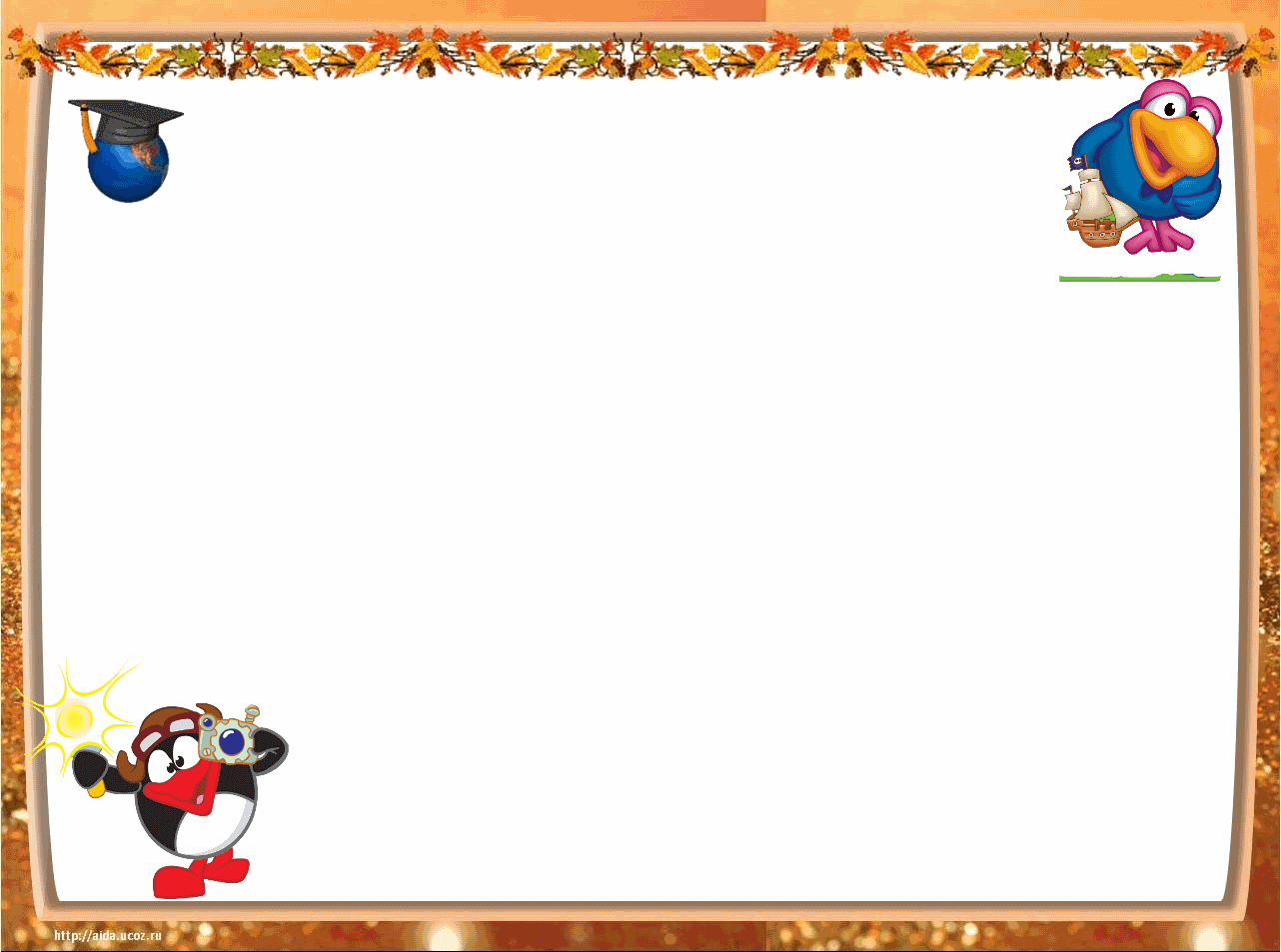 Эти шаблоны предоставляют простой способ создать профессионально выглядящую презентацию викторины за считанные минуты.
Эти шаблоны предоставляют простой способ создать профессионально выглядящую презентацию викторины за считанные минуты.
Зачем нам тестировать слайды PowerPoint?
Шаблон викторины PowerPoint — это эффективный инструмент, помогающий вовлечь и мотивировать учащихся в классе. Вы можете использовать его для интерактивного обучения, когда учащимся предлагается отвечать на вопросы и критически мыслить.
Где я могу найти бесплатные шаблоны викторин PPT?
Многие веб-сайты предлагают бесплатные шаблоны викторин PPT. Slide egg — один из лучших провайдеров PowerPoint. На наших веб-сайтах есть набор шаблонов с уникальным дизайном для настройки и создания быстрых и простых викторин, тестов и опросов.
Шаблон викторины PowerPoint | Бесплатный шаблон PowerPoint
- Об этом шаблоне
- Как редактировать
- Услуги по индивидуальному дизайну
Тест на заполнение пустых мест
Самые оригинальные слайды, которые сразу привлекут внимание вашей аудитории! Попросите людей придумать правильный ответ, показав эти вопросы, на которые нужно заполнить пустые поля. Они отлично подходят для закрепления ключевых понятий и новых слов в вашей презентации.
Они отлично подходят для закрепления ключевых понятий и новых слов в вашей презентации.
Вопросы-викторины с несколькими вариантами ответов
Еще один интересный способ взаимодействия с аудиторией — вопросы с несколькими вариантами ответов. На этих слайдах вы можете создать простую викторину, где люди выбирают правильный ответ из четырех разных вариантов. Вопросы с несколькими вариантами ответов помогают определить, правильно ли люди понимают основное содержание урока.
Вопросы с краткими ответами
Совместная работа! На слайдах с краткими ответами отображается список из четырех пунктов, которые ваша аудитория может заполнить вместе. Для этого ваш вопрос должен допускать несколько ответов. Например, какие цвета являются основными? Или какие самые туристические места в городе?
Что такое викторина?
Викторина – это неформальный тест или набор коротких вопросов, направленных на оценку знаний группы людей по определенной теме.
Для всех типов аудитории
С помощью этих слайдов профессионалы и преподаватели могут создать эффектную презентацию.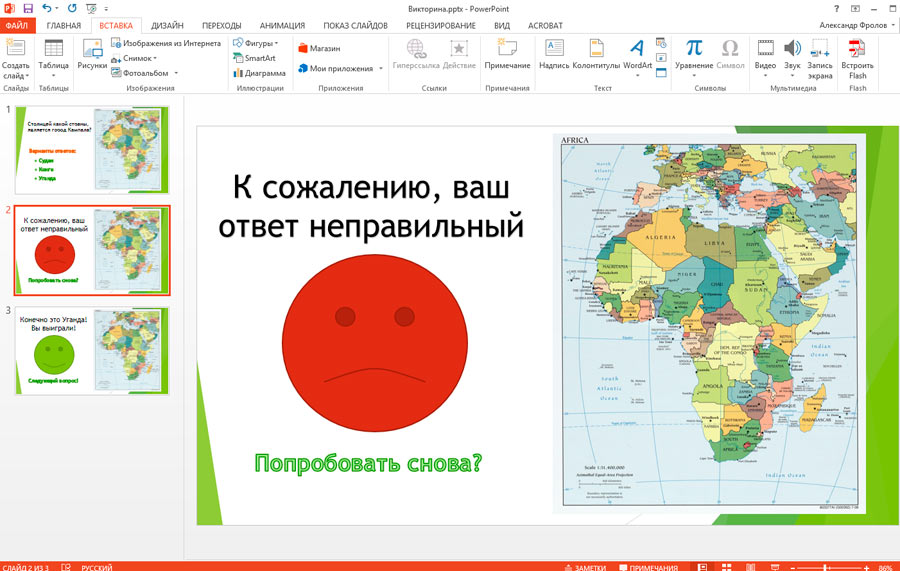 Игривый стиль шаблона Quiz PowerPoint привлечет внимание как детей, так и взрослых.
Игривый стиль шаблона Quiz PowerPoint привлечет внимание как детей, так и взрослых.
Включите вопросы в свою презентацию
Эти универсальные слайды можно размещать между слайдами или в конце каждой темы. Вы также можете использовать их, чтобы завершить презентацию на высокой ноте.
Получите индивидуальную презентацию, разработанную нами, всего от 10 долларов за штуку. горка.
ШАГ 1
ЗАГРУЗИТЬ ПРЕЗЕНТАЦИЮ
Поделитесь своей презентацией и дизайном с помощью нашей простой в использовании формы заказа
ШАГ 3
СКАЧАТЬ И ОПЛАТИТЬ
Ваши слайды можно будет полностью редактировать, и вы платите только после того, как будете довольны дизайном.
ШАГ 1
ЗАГРУЗИТЬ ПРЕЗЕНТАЦИЮ
Поделитесь своей презентацией и дизайном с помощью нашей простой в использовании формы заказа
ШАГ 3
СКАЧАТЬ И ОПЛАТИТЬ
Ваши слайды можно будет полностью редактировать, и вы платите только после того, как будете довольны дизайном.
